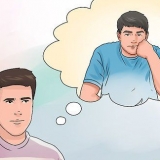HDMI: Denne typen tilkobling er den mest moderne og ser ut som en USB-plugg, men lengre og tynnere. En tilkobling via HDMI gir den beste kvaliteten, i tillegg trenger du kun én kabel for både bilde og lyd. A/V-kabel (tre plugger): A/V står for Audio-Visual, kablene inneholder tre plugger i begge ender -- rød, gul og hvit. Fargene tilsvarer fargene på inngangene og utgangene på DVD-spiller og TV. Komponentkabler: Komponentkabler inneholder fem fargede plugger i begge ender. Også her samsvarer fargene på pluggene med fargene på inngangene og utgangene på DVD-spilleren og TV-en. Kvaliteten på en komponentkabeltilkobling er bedre enn A/V, men dårligere enn HDMI.










Utgangene er vanligvis ved siden av hverandre, i en gruppe på tre. Det kan være at det røde og hvite er skilt fra det gule.



Hvis du ikke ser noen video, sjekk om de gule pluggene er riktig koblet til den gule inngangen og utgangen. Hvis du ikke hører noen lyd, kontroller at de hvite og røde pluggene er riktig koblet til de røde og hvite inngangene og utgangene på TV-en og DVD-spilleren.
Du kan se at en komponentkabel har to røde plugger, og det kan være litt forvirrende. For å finne ut hvilken som er hvilken, legg kabelen flatt slik at alle plugger er ved siden av hverandre. Rekkefølgen på fargene skal være som følger: grønn, blå, rød (video), hvit, rød (lyd). Noen komponentkabler har bare de grønne, blå og røde videopluggene. Du trenger da en egen lydkabel med rød og hvit RCA-plugg for å kunne høre lyden av DVD-ene, slik som kabelen vi kjenner fra A/V-metoden ovenfor. 




Hvis du ikke har noe bilde, sjekk at de grønne, blå og røde pluggene er koblet til riktige innganger og utganger på TV-en og DVD-spilleren. Hvis du ikke har lyd, sjekk at de røde og hvite kablene er koblet til riktige innganger og utganger på TV-en og DVD-spilleren. Dobbeltsjekk at de røde pluggene er i riktige innganger og utganger. Hvis de er koblet feil, vil både bilde og lyd ikke spilles av riktig.


DVD-spilleren kommer sannsynligvis med et hefte med forklaring om rask installasjon. Her finner du en kort forklaring på hvordan du raskt kan begynne å bruke DVD-spilleren.
Koble en dvd-spiller til tv-en
Innhold
I dag kan du kjøpe DVDer overalt, og prisen på en DVD-spiller er ofte mindre enn beløpet du ville brukt på et middagsselskap. Ved å pare en DVD-spiller til TV-en kan du klare en morsom kveld med å se favorittseriene dine, og de fleste nyere TV-er og DVD-spillere gjør det enkelt.
Trinn
Metode 1 av 5: Klargjør DVD-spilleren

1. Koble til DVD-spilleren og kontroller at DVD-spilleren slår seg på. Før du kobler DVD-spilleren til TV-en, sørg for at støpselet er i og at DVD-spilleren slås på når du trykker på strømknappen. Vanligvis tennes et lys eller en velkomstmelding vises på skjermen.

2. Bestem hva slags tilkobling som kreves. Det er tre vanlige måter å koble en DVD-spiller til en TV, hver vei krever en annen type kabel. De nødvendige kablene skal følge med DVD-spilleren, men du bør også sjekke hvilken tilkobling TV-en din støtter. Les bruksanvisningen til TV-en eller se på TV-en og DVD-spilleren for å finne ut hvilken type tilkobling som finnes. Dette er de tre vanligste:

3. Finn den passende kabelen for tilkoblingen din. Hvis du vet hvilken type tilkobling du skal bruke, finn riktig kabel og kontroller at kabelen og pluggene ikke er skadet. Hvis du trenger en ny kabel, ta et bilde av den aktuelle porten først og ta dette bildet til en butikk som selger kabler.
Hvis mulig, bruk en HDMI-kabel. Denne typen tilkobling er den enkleste å installere og gir video av beste kvalitet.

4. Plasser DVD-spilleren i nærheten av TV-en. Når du vet hvilken type tilkobling du skal bruke, kan du plassere DVD-spilleren nær TV-en slik at kabelen er lang nok til å koble DVD-spilleren til TV-en.
Ikke plasser forskjellige enheter oppå hverandre. Enhetene er da mindre i stand til å spre varmen, og det kan føre til skade.

5. Slå av DVD-spilleren og TV-en før du kobler dem til. Dette forhindrer mulige elektriske støt og beskytter elektronikken.

6. Forstå at det fungerer på samme måte med en beamer. De fleste projektorer bruker samme type tilkoblinger, så det er ikke vanskeligere å koble til en projektor.
Noen projektorer bruker en "DVi"-tilkobling i stedet for tilkoblinger ovenfor. I så fall kan du følge samme prosedyre som HDMI-metoden nedenfor, og erstatte HDMI-kabelen med en DVi-kabel.
Metode 2 av 5: Koble til med en HDMI-kabel

1. Koble den ene enden av kabelen til HDMI-utgangen på DVD-spilleren. Se etter utgangen som sier "HDMI" eller "HDMI ut" og sett støpselet godt inn i stikkontakten.
- Denne typen tilkobling gir den beste kvaliteten og finnes på de fleste nyere DVD-spillere.

2. Koble den andre enden av kabelen til HDMI-inngangen på TV-en. Bare nyere TV-er har HDMI-inngang. Det er sannsynligvis flere HDMI-innganger på TV-en din. Ved hver inngang er det "HDMI" eller "HDMI inn" og et tall.
Hvis den har et tall som "HDMI 1", husk det nummeret til senere. Du må snart velge denne inngangen på TV-en for å kunne se filmene dine.

3. Sørg for at begge pluggene sitter godt i inngangen og utgangen. Med HDMI trenger du bare én kabel, og det spiller ingen rolle hvilken ende som brukes hvor. Men hvis pluggen ikke er ordentlig i inngangen eller utgangen, kan det hende du ikke har et godt signal.
Det finnes flere typer HDMI-kabler tilgjengelig, men vær oppmerksom på at en billig kabel vil fungere like bra som en dyr, selv om butikkpersonalet vil ha deg til å tro noe annet. Pass på at du kjøper riktig lengde på kabelen.

4. Slå på DVD-spilleren og TV-en. Sett en DVD i spilleren slik at du kan teste bildet og lyden.

5. Still inn TV-en til riktig inngang ved å trykke på "kilde"-knappen på TV-en eller fjernkontrollen. Med denne knappen kan du bytte mellom de forskjellige inngangene på baksiden av TV-en. Valget avhenger av inngangen du brukte.
Hvis du ikke vet hvilken inngang du brukte, la DVD-spilleren spille mens du ser på de forskjellige inngangene én etter én.
Metode 3 av 5: Koble til med en A/V-kabel (tre plugger)

1. Sett pluggene fra den ene enden av kabelen inn i utgangskontaktene på DVD-spilleren. Utgangene og pluggene er merket med farger slik at du vet hvilken som hører til hvor. Rød og hvit er de to lydkanalene (stereo) og den gule er for bildet.
- Utgangene er vanligvis ved siden av hverandre, i en gruppe på tre.

2. Koble den andre enden til de tre inngangene på TV-en. Akkurat som på DVD-spilleren kan du se på fargene hvilken plugg som hører til hvor. A/V-innganger er vanligvis nummererte slik at du vet hvilken inngang du skal velge på TV-en.

3. Pass på at pluggene er satt godt inn i inngangene og utgangene og at de riktige fargene er på riktig sted.
Det kan være at det røde og hvite er skilt fra det gule.

4. Slå på DVD-spilleren og TV-en. Sett en DVD i spilleren slik at du kan teste bildet og lyden.

5. Still inn TV-en til riktig inngang ved å trykke på "kilde"-knappen på TV-en eller fjernkontrollen. Med denne knappen kan du bytte mellom de forskjellige inngangene på baksiden av TV-en. Valget avhenger av inngangen du brukte.
Hvis du ikke vet hvilken inngang du brukte, la DVD-spilleren spille mens du ser på de forskjellige inngangene én etter én.

6. Sjekk at alle plugger er på rett plass. Hvis du bare har lyd eller bare bilde, eller ingenting i det hele tatt, er en eller flere plugger ikke tilkoblet riktig. Dobbeltsjekk om alle farger stemmer.
Metode 4 av 5: Komponentkabler (fem plugger)

1. Sett alle pluggene på den ene enden av kabelen inn i de tilsvarende kontaktene på DVD-spilleren. Utgangene er farget, disse fargene tilsvarer fargene på pluggene (grønn, blå, rød, hvit, rød) og de er vanligvis gruppert og merket. Søk etter gruppen som sier "produksjon" eller "Ute". De grønne, blå og røde (video) utgangene kan være atskilt fra de røde og hvite lydutgangene, så sørg for at alle kabler er koblet til de tilsvarende utgangene.

2. Koble de andre endene av kablene til TV-ens innganger. Akkurat som på DVD-spilleren er inngangene farget slik at du enkelt kan se hvilke plugger som hører til hvor. De er også sannsynligvis gruppert i input-grupper. Søk etter gruppen med "Inndata" eller "I". Vanligvis er de forskjellige gruppene nummerert for å indikere hvilken inngang du skal velge på TV-en.

3. Pass på at pluggene er tette og at riktig farge er på rett plass. Både på TV-en og DVD-spilleren må fargene på pluggene samsvare med inngangene og utgangene.

4. Slå på DVD-spilleren og TV-en. Sett en DVD i spilleren slik at du kan teste bildet og lyden.

5. Still inn TV-en til riktig inngang ved å trykke på "kilde"-knappen på TV-en eller fjernkontrollen. Med denne knappen kan du bytte mellom de forskjellige inngangene på baksiden av TV-en. Valget avhenger av inngangen du brukte.
Hvis du ikke vet hvilken inngang du brukte, la DVD-spilleren spille mens du ser på de forskjellige inngangene én etter én.

6. Sjekk at alle plugger er på rett plass. Hvis du bare har lyd eller bare bilde, eller ingenting i det hele tatt, er en eller flere plugger ikke tilkoblet riktig.
Metode 5 av 5: Feilsøking

1. Sørg for at DVD-spilleren er koblet til en stikkontakt. Uten strøm vil ikke DVD-spilleren fungere, så sørg for at DVD-spilleren er riktig koblet til strømnettet.

2. Sjekk alt "Inndata"- eller "hjelpemiddel"-kanaler. DVD-spilleren viser bildet på en annen inngangskanal enn de vanlige TV-kanalene.
På noen TV-er tilsvarer inngangskanalnavnene tilkoblingstypen, for eksempel: "HDMI", "AV" eller "KOMPONENT". Se den første metoden for mer informasjon om hvilken type tilkobling du bruker.

3. Prøv en annen kabel. Noen gamle kabler har en ødelagt kabel eller en ødelagt plugg/plugg. Det kan sikre at det ikke er bilde og/eller lyd. Prøv en ny kabel for å se om det løser problemet.
Vær oppmerksom på: i mange butikker er prisene på kabler og annet tilbehør ekstremt høye. Denne høye prisen betyr ikke bedre bildekvalitet. Så fortsett å se etter et billigere alternativ.
Tips
Artikler om emnet "Koble en dvd-spiller til tv-en"
Оцените, пожалуйста статью
Populær